아이폰 진동 세기 설정하는 방법
오늘은 아이폰의 진동 세기를 변경하고 설정하는 방법에 대해서 말해볼까 합니다. 아이폰은 갤럭시와 달라 기능적으로 다른 점이 있는데요. 진동 세기 또한 세기 자체를 설정하기 보다는 패턴을 만들거나 선택하여 사용이 가능하죠. 세기를 조절할 수는 없지만 비슷하게 흉내를 낼 수는 있습니다. 어떻게 하는지 바로 알아보도록 할게요.
상황에 따른 진동 설정 변경하기

우선 진동 세기를 변경하기 전에 알려드리고 싶은 부분이 하나 있습니다. 진동이 나오는 상황을 설정해 주는 것인데요. 아무래도 요즘에 진동은 은근히 크게 들리다보니 상황에 따라서 나오지 않게 설정하는 것도 필요합니다. 잘 이해가 안 될 수도있을 것 같아 아래 설명을 통해 말씀드려 보도록 할게요. 우선 설정으로 들어가서 시작하도록 하겠습니다.
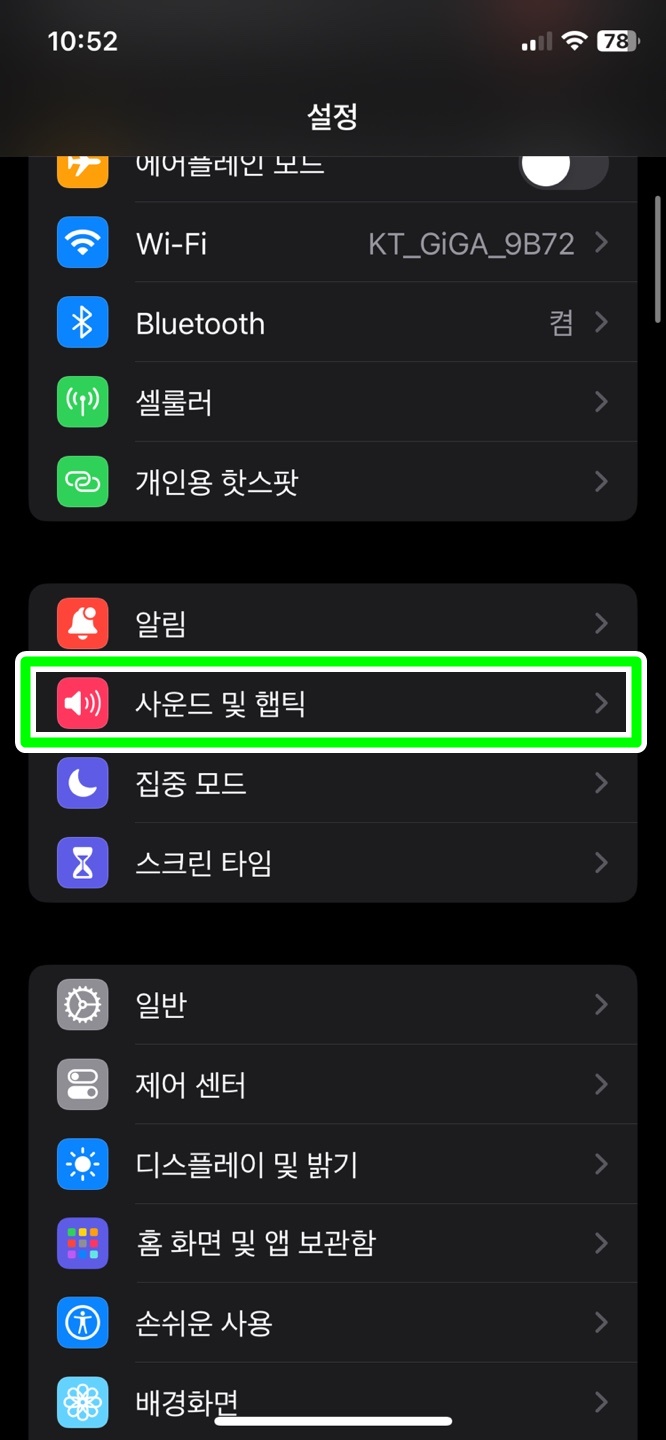
그리고 사운드 및 햅틱을 선택해주세요.

햅틱으로 들어가서 설정을 변경해 보도록 하겠습니다.
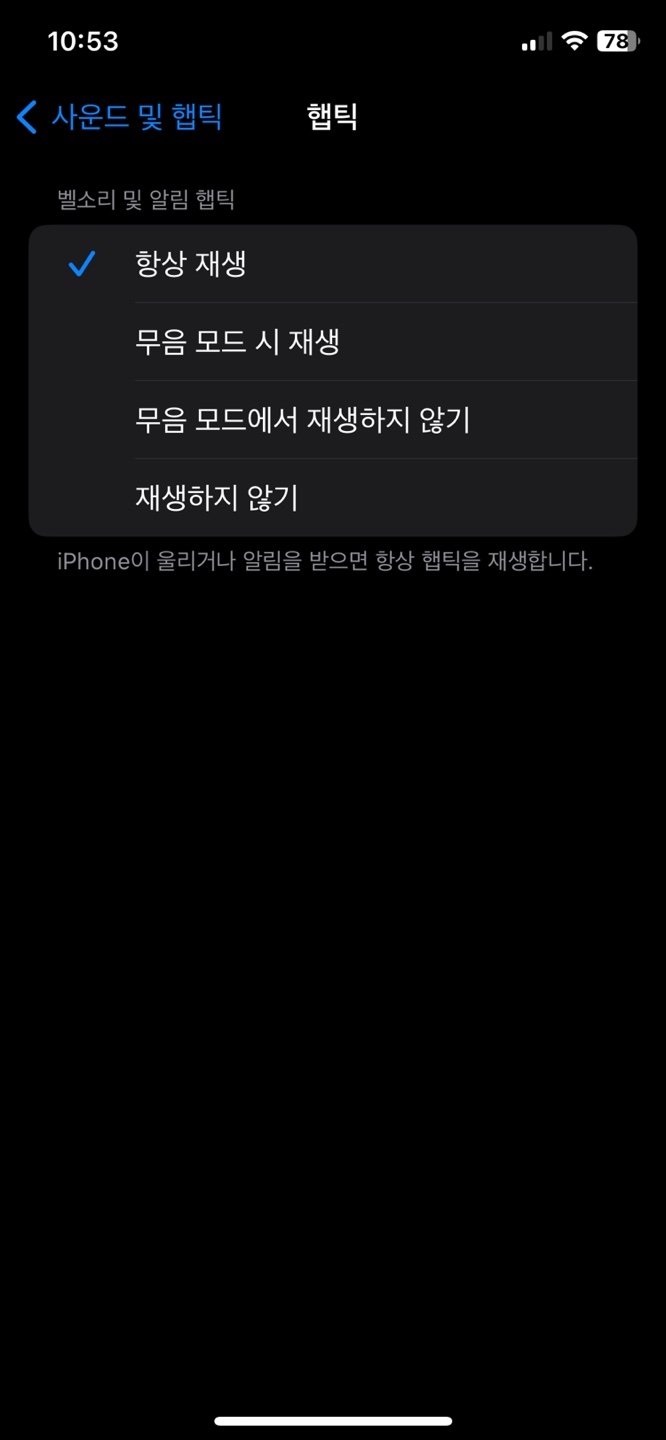

기본으로 되어 있는 것은 항상 재생으로 되어 있습니다. 항상 재생으로 할 경우 알림이 왔을 때 진동이 계속 울린다는 것을 말해요. 하지만 만약에 무음일 때만 진동이 오거나 아니면 무음 모드일 경우 재생하지 않기를 원하는 경우가 있을 수도 있죠. 그럴 때 설정이 가능한 것을 말합니다. 이 또한 진동 세기르 위한 하나의 설정일 수 있어 말씀드려 보았습니다. 그럼 이제 진동 패턴을 조절하는 방법에 대해서 알아보는 시간을 가지도록 할게요.
진동 패턴 조절하기

진동 패턴을 설정하기 위해서는 위에서 설정을 들어와서 사운드 및 햅틱까지 동일하게 들어와주면 됩니다. 여러가지 종류가 있는데요. 우선 벨소리에 들어가서 설정을 해보도록 할게요.
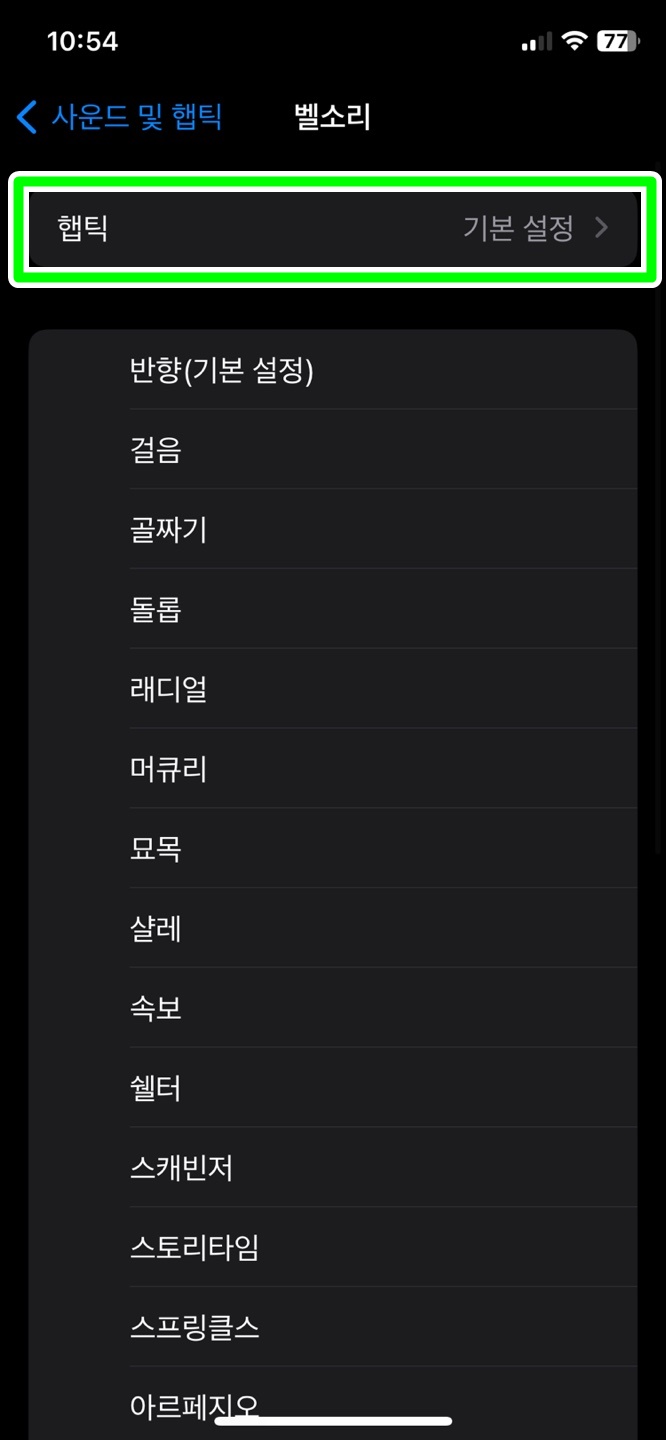
우리가 원하는 것은 진동이기 때문에 햅틱을 선택하여 들어가주도록 합니다.
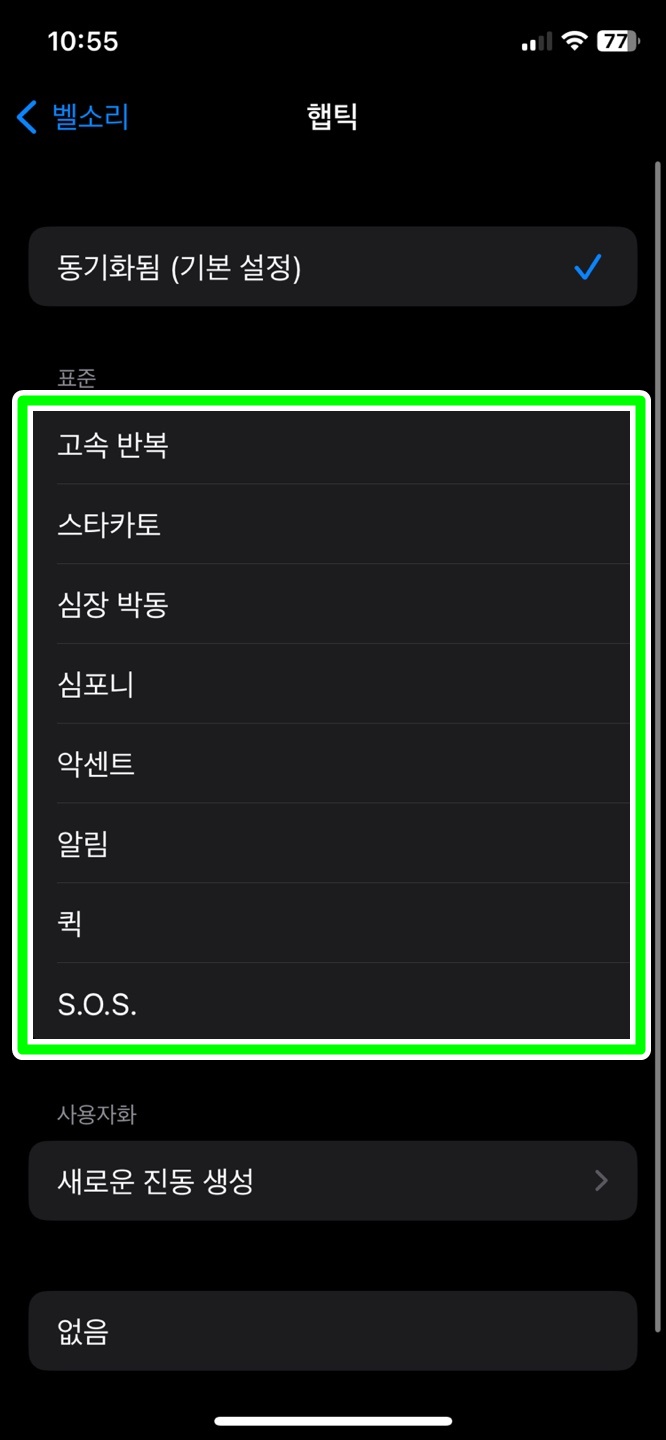
햅틱의 종류는 여러가지가 존재합니다. 저것들은 소리는 나지 않고 진동의 패턴으로 알림을 나타내는 것들이에요. 하나씩 확인하여 원하는 것으로 선택하면 됩니다.
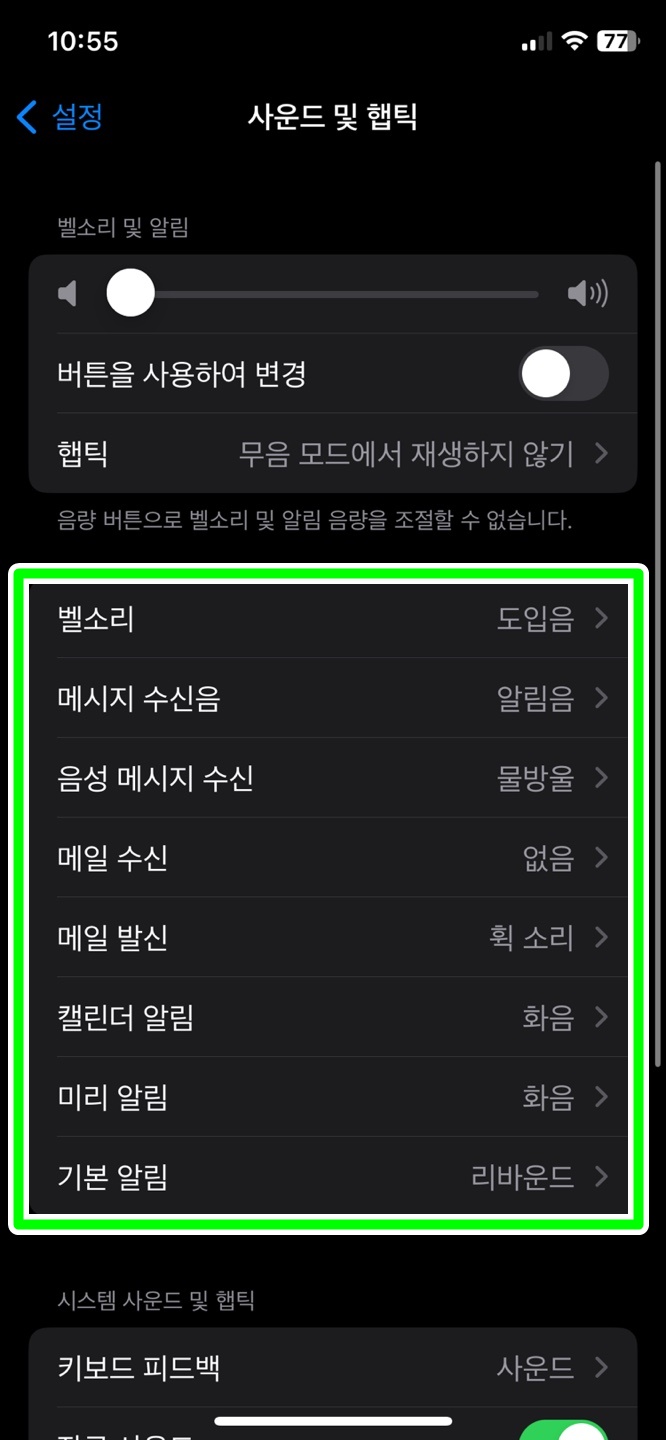
사운드 및 햅틱으로 돌아가보면 벨소리 뿐만 아니라 여러가지 종류들을 모두 햅틱을 설정할 수 있는 것을 확인할 수 있습니다. 이말은 각각의 진동 패턴을 지정하여 무엇이 온건지 진동만 느껴서 알 수 있다는 것이죠. 모두 다르게 설정해도 상관은 없지만 헷갈릴 수 있으니 잘 확인하여 세팅해주면 좋을 것 같습니다.
사용자화 설정하기
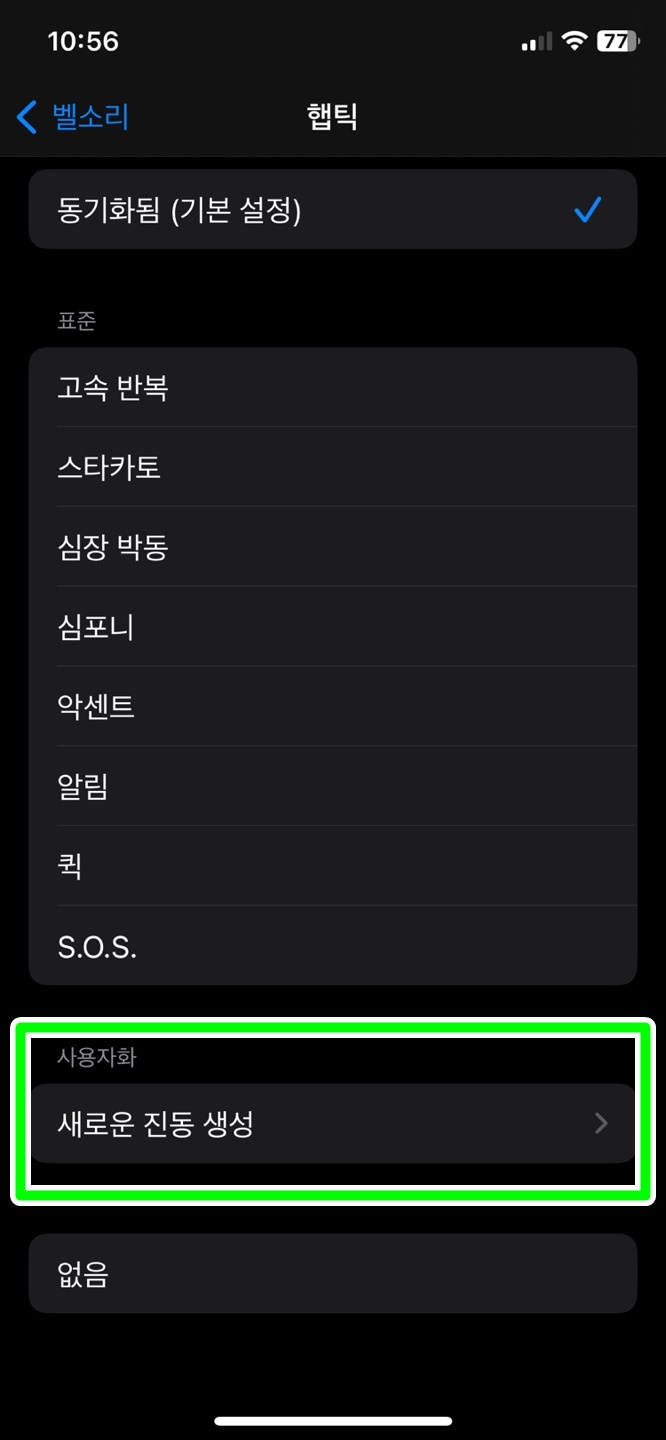
이번에는 새로운 진동을 생성하는 방법을 알아볼 건데요. 이것이 그나마 진동 세기를 조절하는 방법을 좀 비슷하게 흉내낼 수 있는 방법일 수 있어요. 직접 진동의 패턴을 만들어서 사용하는 방법입니다. 아까와 같이 햅틱까지 들어가준 뒤에 새로운 진동 생성을 선택하여 들어가줄게요.

이제 화면을 터치하여 진동 세기를 만들어 주도록 합니다.
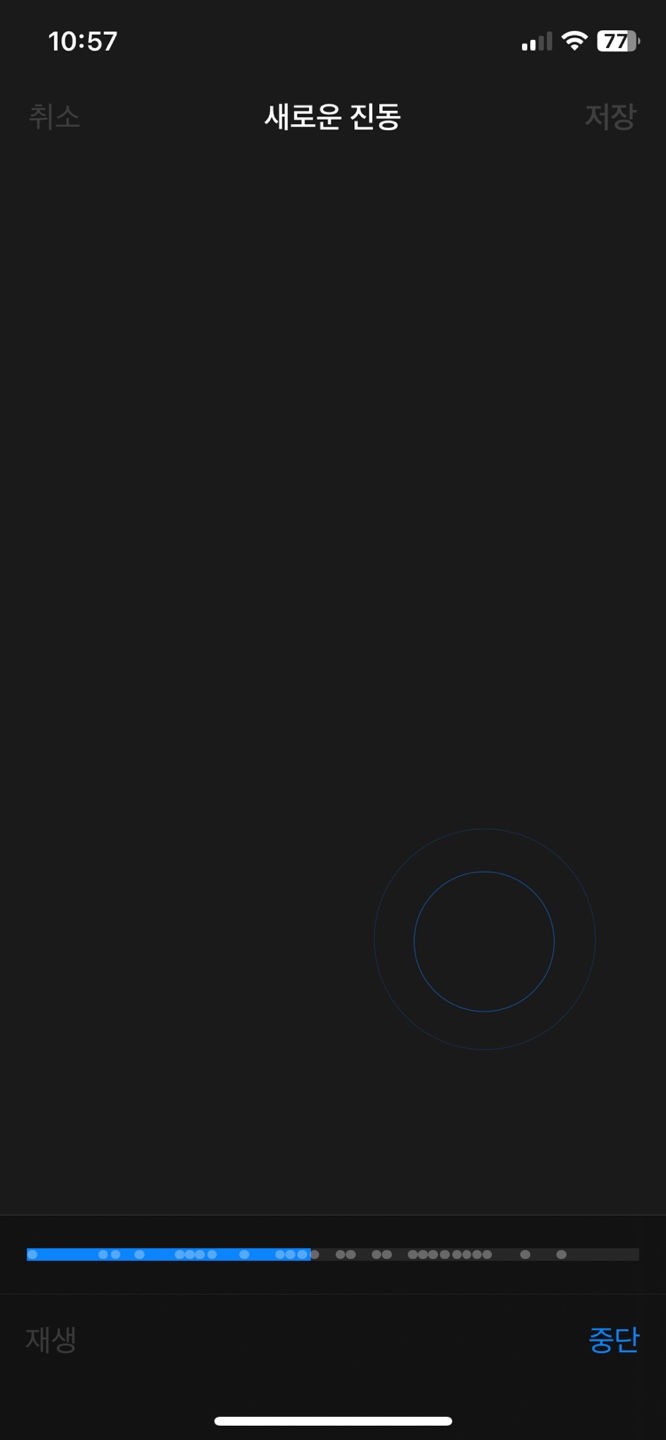
진동 세기를 약하게 또는 강하게 조절하여 만들어주면 사용이 가능합니다. 오늘은 아이폰 진동 세기 설정하는 방법에 대해서 알아보았는데요. 유용한 정보가 되었기를 바래요.
'IT' 카테고리의 다른 글
| 아이폰 앱 숨기기 및 삭제 방법 알아보기 (0) | 2024.07.12 |
|---|---|
| 아이폰 통화중 대기 설정하는 방법(통신사별 가입 및 해지법) (0) | 2024.07.11 |
| 아이폰 자동 밝기 끄기 및 켜기 설정 방법 (0) | 2024.07.09 |
| 카카오톡 생일 설정(생일 변경, 비공개, 친구 생일 알림 설정) (0) | 2024.07.08 |
| 아이폰 측정앱 사용해서 길이 재는 방법 (0) | 2024.07.07 |



